iPad 使用手册
- 欢迎使用
-
-
- 兼容 iPadOS 26 的 iPad 机型
- iPad mini(第 5 代)
- iPad mini(第 6 代)
- iPad mini (A17 Pro)
- iPad(第 8 代)
- iPad(第 9 代)
- iPad(第 10 代)
- iPad (A16)
- iPad Air(第 3 代)
- iPad Air(第 4 代)
- iPad Air(第 5 代)
- 11 英寸 iPad Air (M2)
- 13 英寸 iPad Air (M2)
- 11 英寸 iPad Air (M3)
- 13 英寸 iPad Air (M3)
- 11 英寸 iPad Pro(第 1 代)
- 11 英寸 iPad Pro(第 2 代)
- 11 英寸 iPad Pro(第 3 代)
- 11 英寸 iPad Pro(第 4 代)
- 11 英寸 iPad Pro (M4)
- 11 英寸 iPad Pro (M5)
- 12.9 英寸 iPad Pro(第 3 代)
- 12.9 英寸 iPad Pro(第 4 代)
- 12.9 英寸 iPad Pro(第 5 代)
- 12.9 英寸 iPad Pro(第 6 代)
- 13 英寸 iPad Pro (M4)
- 13 英寸 iPad Pro (M5)
- 设置基础功能
- 让 iPad 成为你的专属设备
- 在 iPad 上简化工作流程
- 充分利用 Apple Pencil
- 为儿童自定义 iPad
-
- iPadOS 26 的新功能
-
- 快捷指令
- 提示
- 版权和商标
在 iPad 上的 Apple 视频 App 中开始观看和控制播放
在 Apple 视频 App 中,你可以下载电影以及电视节目的剧集或整季。
使用播放控制来播放或暂停正在观看的内容、快退或快进等。
播放电视节目或电影
在 iPad 上前往 Apple 视频 App
 。
。执行以下操作:
向下滚动查看更多栏目,然后轻点要观看的项目。该项目的页面打开后,轻点“播放”按钮(如可用)或者轻点想看的特定剧集或预告。
【提示】轻点栏目标题查看某一类别中的所有项目,或者查看某一精选集的更多信息。
下载内容
在 Apple 视频 App 中,你可以下载电影和电视节目剧集。你也可以下载整季电视节目。
在 iPad 上前往 Apple 视频 App
 。
。轻点项目以查看其详细信息。
执行以下任一项操作(某些选项并非所有作品都可用):
下载电影:轻点右上角的
 。
。下载电视节目剧集:轻点右上角的
 ,轻点某一季,然后轻点待下载剧集旁边的
,轻点某一季,然后轻点待下载剧集旁边的  。
。下载整季电视节目:轻点右上角的
 ,轻点某一季,然后轻点剧集列表上方的季按钮。
,轻点某一季,然后轻点剧集列表上方的季按钮。
你可以在资料库中找到下载的项目,即使 iPad 未接入互联网也可观看。
使用播放控制
播放期间,轻点屏幕即可显示控制。
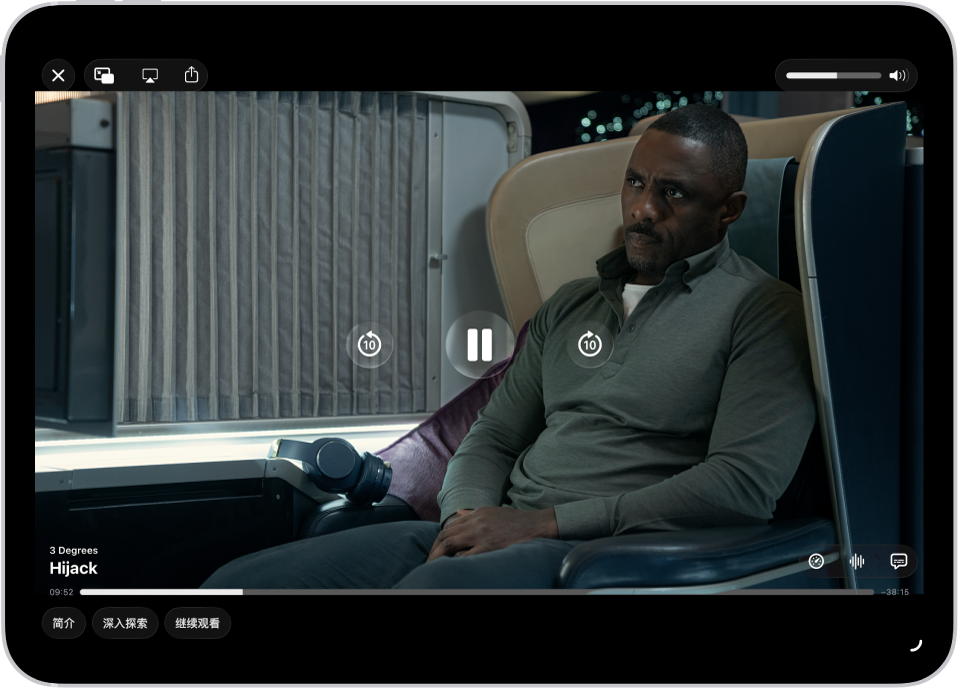
控制 | 描述 | ||||||||||
|---|---|---|---|---|---|---|---|---|---|---|---|
播放 | |||||||||||
暂停 | |||||||||||
快退 10 秒钟;按住以倒回 | |||||||||||
快进 10 秒钟;按住以快进 | |||||||||||
更改播放速度 | |||||||||||
更改音轨和突显对话 | |||||||||||
共享剧集、电影或预告 | |||||||||||
启用“画中画”:你可以一边观看视频一边使用另一个 App | |||||||||||
停止播放 | |||||||||||
音频静音时,字幕会自动出现。如果你快退 10 秒钟,字幕也会出现。若要关闭字幕,请轻点 ![]() ,然后轻点“关闭”。
,然后轻点“关闭”。
播放期间更改音频选项
播放期间,轻点屏幕即可显示播放控制。
轻点
 ,然后轻点“突显对话”。
,然后轻点“突显对话”。轻点以下一项:
进阶突显:可使对话在混音中非常突出。
突显:可使对话在混音中较为突出。
关闭:关闭“突显对话”。
获取有关节目的信息
播放期间,你可以获取所观看电影或电视节目的更多相关信息,还可以直接前往“继续观看”。
播放期间,轻点屏幕即可显示播放控制。
轻点以下任一选项:
信息:查看所观看内容的更多相关信息。
继续观看:直接前往“继续观看”,然后轻点项目以继续或开始观看。









